iPhone에서 이메일 캐시를 삭제하는 3 가지 방법
"Mail은 왜 iPhone에서 많은 저장 용량을 차지합니까? 모든 폴더에 총 50 개의 전자 메일 메시지가 없을 때 내 iPhone 6s 메일 사용량이 2.6GB로 표시됩니다. 내 메일을 제거하고 다시 설치하는 유일한 해결책입니까? "

iPhone에서 많은 수의 이메일을 보내고받는 사람들에게 너무 많은 공간을 차지하는 iPhone 메일 설정에서 저장 용량을 확인할 때 iPhone에서 전자 메일을 받으면 기본적으로 첨부 파일과 파일이 iPhone에 저장됩니다. 전자 메일 파일과 캐시가 너무 많으면 iPhone 성능이 저하 될뿐만 아니라 다른 많은 문제가 발생합니다. 다행히도이 기사에서는 iPhone의 메일 캐시 및 첨부 파일을 신속하고 완전하게 삭제하는 3 가지 방법을 알려 드리겠습니다.
- 방법 1 : 한 번의 클릭으로 iPhone에서 즉시 이메일 캐시 지우기
- 방법 2 : iPhone에서 로그 아웃 한 이메일 계정 및 로그인
- 방법 3 : 메일을 제거하고 다시 설치하여 iPhone에서 메일 저장소 복구
방법 1 : 한 번의 클릭으로 iPhone에서 즉시 이메일 캐시 지우기
iPhone을 삭제할 때 적극 권장되는 방법입니다.이메일 캐시는 Tenorshare iCareFone Cleaner라는 간편한 iPhone 클리닝 도구를 사용하고 있습니다. 이 소프트웨어는 모든 정크 파일, 임시 파일, 대용량 파일, 사진 압축 및 응용 프로그램 제거를 제거하여 iOS 장치의 저장 공간을 확보하도록 설계되었습니다. 이 놀라운 도구를 사용하여 iPhone 이메일 저장 장치를 정리하는 방법을 알아보십시오.
- Mac 또는 PC에 프로그램을 다운로드하여 설치하고, 소프트웨어를 실행하고 iPhone을 컴퓨터에 연결하십시오. 장치가 인식되면 "시작"을 클릭하십시오.
- 프로그램이 iPhone 스캔을 시작합니다. 검색 프로세스가 완료되면 모든 정크 파일이 나열됩니다. 당신은 정크 및 임시 파일을 지우려면 "청소"버튼을 클릭하십시오.

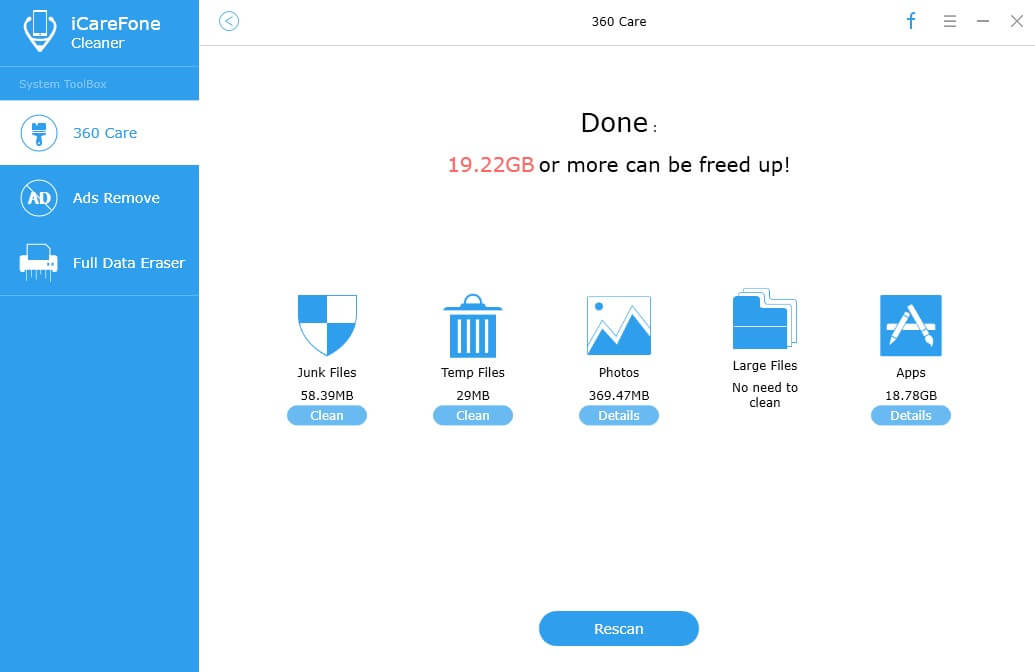
방법 2 : iPhone에서 로그 아웃 한 이메일 계정 및 로그인
iPhone에서 이메일 계정을 로그 아웃 한 다음 추가하십시오.iPhone의 메일 캐시를 제거하는 또 다른 방법입니다. 이 방법을 사용하기 전에 iOS 기기의 백업을 만들고 이메일 주소와 비밀번호가 모두 작동하는지 확인하십시오.
- 설정 -> 메일 -> 계정으로 이동하여 이메일 계정을 누릅니다.
- "계정 삭제"를 누른 다음 "내 iPhone에서 삭제"를 눌러 계정을 제거하십시오.
- 그런 다음 홈 화면으로 돌아가서 실행중인 앱을 닫습니다. iPhone을 다시 시작하면 메일의 모든 캐시와 첨부 파일이 지워집니다.
- 기기가 재부팅되면 설정으로 이동하여 메일 -> 계정을 탭하고 '계정 추가'를 클릭하여 이메일에 다시 로그인하십시오.

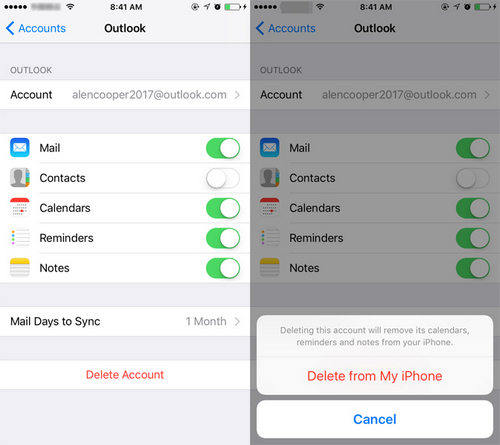

방법 3 : 메일을 제거하고 다시 설치하여 iPhone에서 메일 저장소 복구
Mail에 너무 많은 정크와 캐시가 축적되면 앱이 작동하지 않거나 충돌 할 수 있습니다. 이 경우 메일 응용 프로그램을 제거하고 다시 설치하는 것이 가장 좋습니다.
- iPhone 홈 화면에서 Mail 응용 프로그램을 누르고 "×"가 나타나면 클릭하여 Mail 응용 프로그램을 삭제하십시오.
- 그런 다음 "App Store"를 열고 Mail을 검색하여 장치에 다운로드하여 설치하십시오.

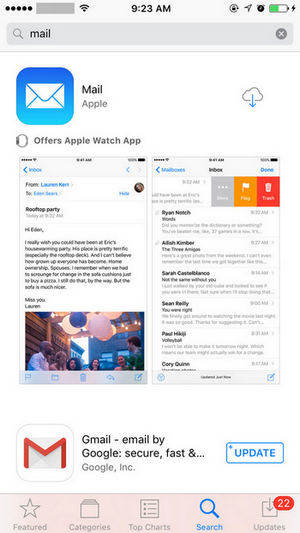
이 게시물에 소개 된 3 가지 쉬운 방법으로,iPhone X / 8 / 8 Plus / 7 / 7 Plus / SE / 6s Plus / 6, iPad 또는 iPod에서 캐시 및 첨부 파일을 쉽게 지울 수 있습니다. 이 기사에 대한 다른 질문이나 제안 사항이 있으시면 언제든지 연락 주시기 바랍니다.









